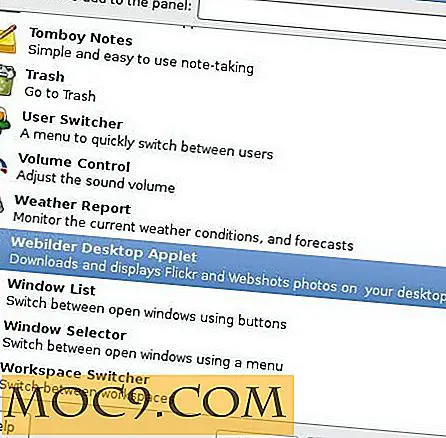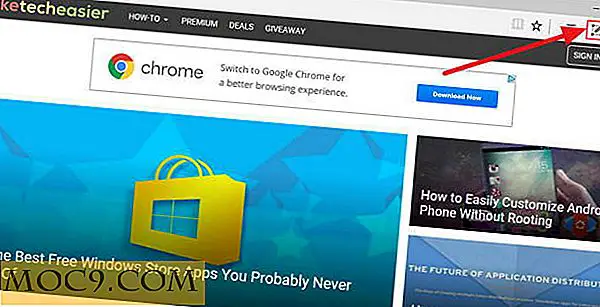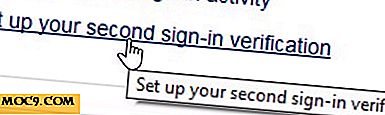10 Geweldige Windows 7-sneltoetsen
Velen van jullie gebruiken Windows 7 waarschijnlijk al een tijdje. Het is echt een behoorlijk besturingssysteem, met stabiliteit en functionaliteit die alles overtreffen wat Microsoft eerder heeft aangeboden. U kunt zich echter niet bewust zijn van een van de grote productiviteitsvoordelen die Windows u biedt. Dat is toetsenbordintegratie, die veel geavanceerder is dan andere platforms zoals Mac OSX. Windows is volledig functioneel zonder een muiscursor, en inderdaad zijn veel functies veel sneller toegankelijk via het gebruik van sneltoetsen. Hopelijk zijn de onderstaande sneltoetsen nuttig voor sommigen van jullie. Ik weet dat ik een paar nieuwe heb geleerd bij het onderzoeken van dit artikel!
1. Ctrl + Shift + klik - Open een programma als beheerder

Met strengere beveiliging onder Windows 7 komt de noodzaak om af en toe programma's te openen als de beheerder-gebruiker. Meestal moet u rechtsklikken en vervolgens "Uitvoeren als beheerder" selecteren, maar met deze snelkoppeling kunt u die stap vermijden.
2. Shift + klik met de rechtermuisknop op een map voor een opdrachtprompt

Dit is erg handig als je de opdrachtprompt graag gebruikt. Als u verschuift + met de rechtermuisknop op een map klikt, verschijnt er een nieuwe optie om hier "Opdrachtvenster openen". Als u hierop klikt, wordt op die locatie een opdrachtprompt geopend.
3. Windows-knop + nummer - Selecteer taakbalkitems

Door op de Windows-knop en een cijfer van 0-9 te drukken, wordt een item op de taakbalk geselecteerd (0 komt overeen met 10). Potentieel een snelle manier om te schakelen tussen applicaties die u gebruikt voor toetsenbordinvoer. U kunt het bijvoorbeeld gebruiken om de focus tussen twee geopende documenten te schakelen.
4. Ctrl + Shift + N - Maak een nieuwe map in Verkenner

Dit heeft niet echt meer uitleg nodig, eigenlijk als een alternatief voor het klikken op het menu-item voor een nieuwe map.
5. Shift + rechtsklikken - breidt het menu Verzenden naar uit uit
Als u met de rechtermuisknop op een bestand in Verkenner klikt, is er een optie "Verzenden naar" in het menu. Binnen dat menu bevinden zich een aantal locaties, waarnaar het bestand kan worden verzonden (gekopieerd). Door Shift + Right-click te gebruiken, wordt dit menu uitgebreid met een aantal andere gebruikerslocaties.
6. Ctrl + Shift + Escape - Open Taakbeheer

Brengt de taakmanager omhoog zonder eerst op Ctrl + Alt + Del te drukken. Taakbeheer is een handig Windows-hulpprogramma waarmee u, onder andere, niet-reagerende processen kunt beëindigen.
7. Windows-knop + Pauze - Open systeemeigenschappen

Opent het venster met systeemeigenschappen. Oké toch? :)
8. Windows-knop + B om scherp te stellen op systeemvak

Richt zich op het systeemvak, waarmee u vervolgens de pijltjestoetsen kunt gebruiken om er naartoe te navigeren. Druk op de pijl-omhoog op de Enter-toets om deze uit te vouwen.
9. Houd Shift + klik op het item op de taakbalk om een tweede instantie te openen
Als u meer dan één exemplaar van een programma in uw systeemvak wilt openen, hoeft u alleen maar te klikken op het pictogram. Dit werkt niet voor elke toepassing, alleen voor diegene die meerdere instanties toestaan. Bijvoorbeeld internetbrowser, verkenner, Kladblok, Wordpad.
10. Windows-knop + spatiebalk om het bureaublad te tonen
In essentie hetzelfde als klikken op het kleine tabblad in de rechterhoek van de taakbalk, het zal het bureaublad tonen door actieve vensters te verbergen.
Hopelijk zullen sommigen van jullie deze sneltoetsen nuttig vinden. Voel je vrij om meer snelkoppelingen te plaatsen in de reacties hieronder.
Afbeelding tegoed: Leonid Mamchenkov